Il pieno potenziale della piattaforma può essere sfruttato quando consente pagamenti semi-automatizzati per il lavoro completato. Per i pagamenti, il sistema utilizza una piattaforma riconosciuta a livello globale chiamata Stripe.
Stripe consente pagamenti con carte da tutto il mondo, mentre le organizzazioni che utilizzano Stripe possono essere provenienti da paesi che puoi verificare a questo LINK.
LimoExpress utilizza la funzionalità avanzata di Stripe chiamata Stripe Connect, che consente alle organizzazioni che utilizzano LimoExpress di addebitare i loro clienti senza che LimoExpress prenda alcuna commissione. In altre parole, nessuna commissione viene pagata a LimoExpress.
Di seguito puoi trovare una guida dettagliata su come attivare il pagamento Stripe tramite la piattaforma LimoExpress.
Per utilizzare i pagamenti Stripe all'interno della piattaforma LimoExpress, è necessario avere già un account Stripe attivo e verificato. Puoi crearne uno sulla piattaforma Stripe a questo LINK.
Una volta che hai un account Stripe attivo e verificato, segui i passaggi sulla piattaforma LimoExpress per attivarlo. Vai al menu laterale, entra nella sezione Amministrazione, quindi Organizzazione. Quando si apre la pagina di amministrazione dell'organizzazione, presta attenzione al pulsante "Impostazioni" in fondo alla pagina. Clicca su "Impostazioni avanzate" per visualizzare la pagina delle impostazioni avanzate dell'organizzazione.
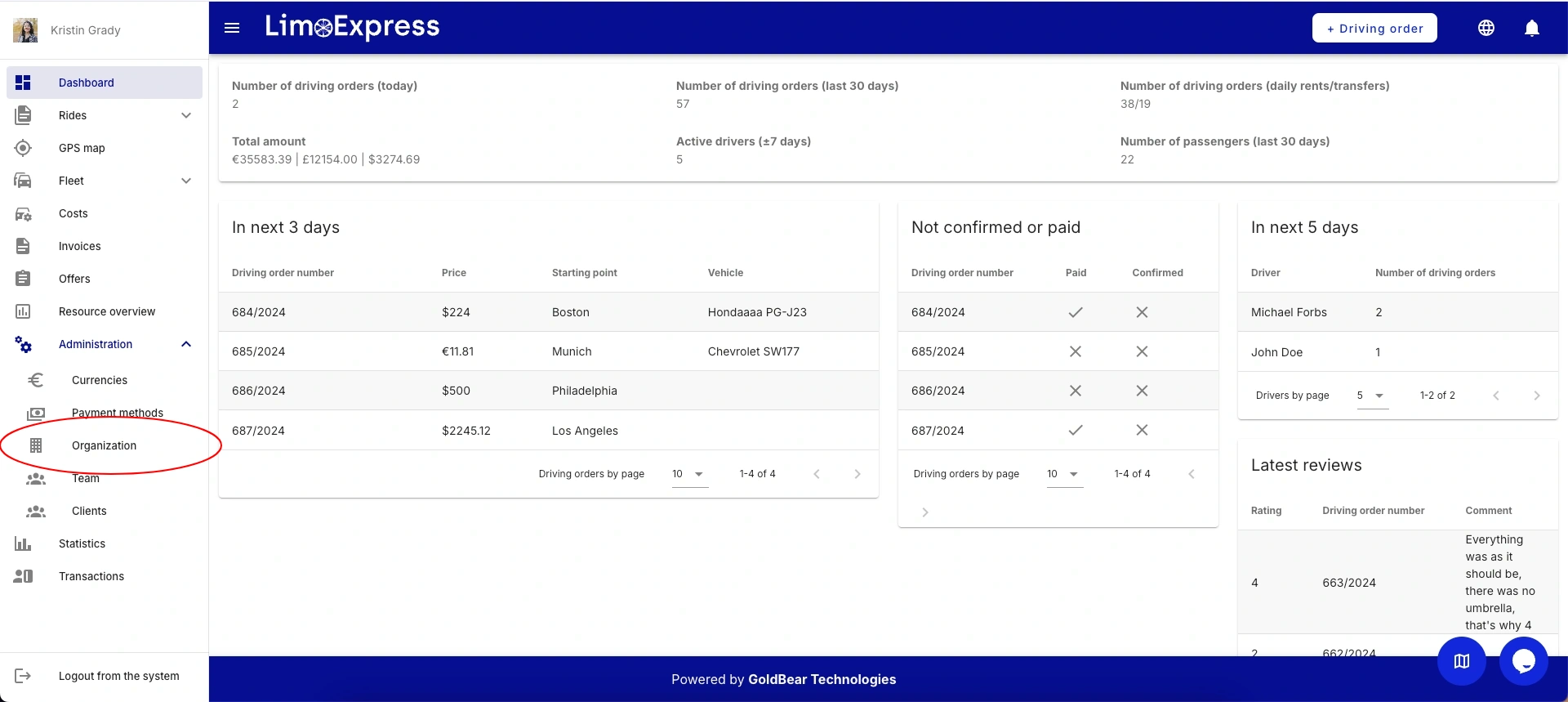
Dashboard
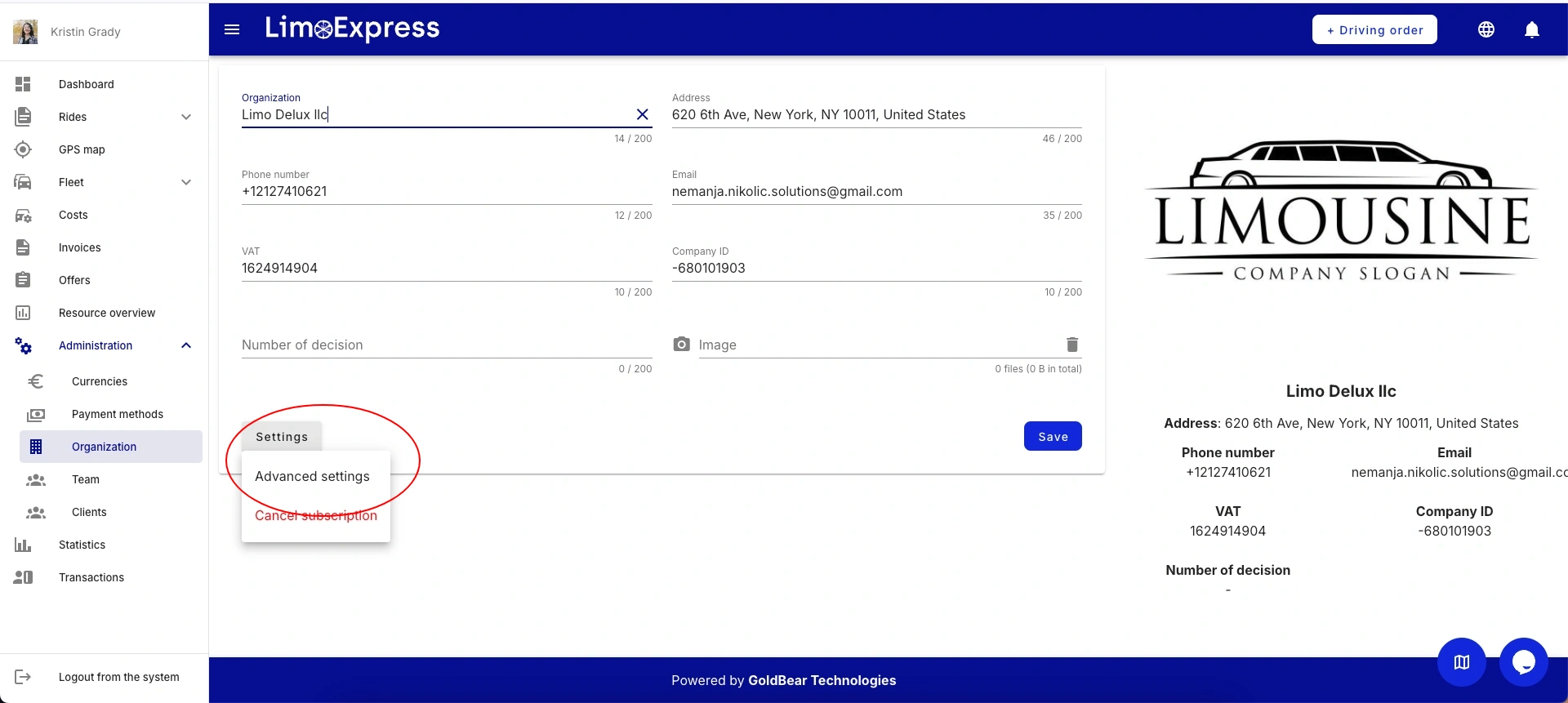
Pagina delle Impostazioni dell'Organizzazione

Pagina delle Impostazioni Avanzate dell'Organizzazione
Nella pagina di amministrazione avanzata dell'organizzazione, vai in fondo alla pagina e clicca sul pulsante Attiva nella sezione Stripe.
Il sistema ti reindirizzerà alla piattaforma Stripe. La cosa importante è che la piattaforma LimoExpress non ha accesso alle tue credenziali Stripe. LimoExpress invia un ID temporaneo a Stripe, e una volta completato con successo il processo di collegamento, Stripe invierà indietro il tuo ID Stripe, e questo è tutto. Un esempio di un ID Stripe è "acct_1PzcaABM9N5sLJDU".
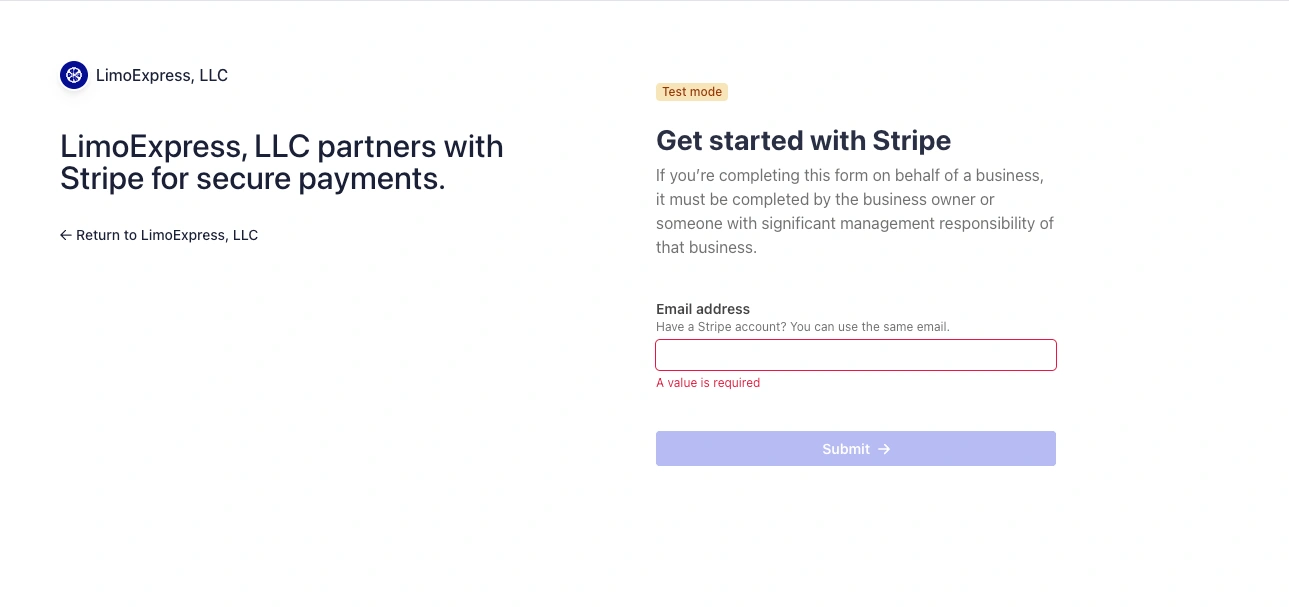
Pagina di Accesso a Stripe
Dopo una verifica riuscita, il pulsante "Attiva" nell'amministrazione avanzata si trasforma in "Disattiva". Hai la possibilità di disabilitare l'integrazione Stripe in qualsiasi momento.
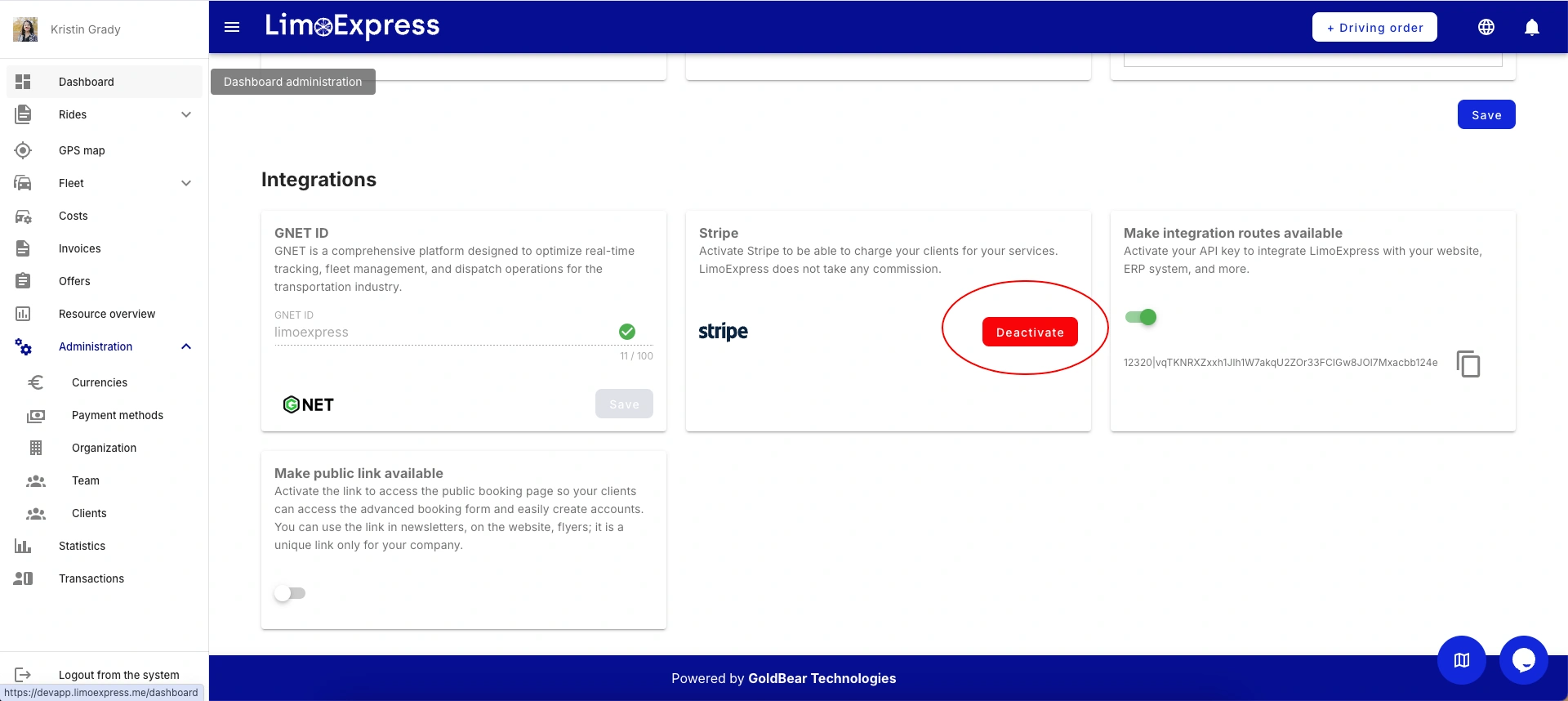
Pagina delle Impostazioni Avanzate dell'Organizzazione
Dopo l'attivazione, hai la possibilità di generare link di pagamento per fatture, offerte e conti.
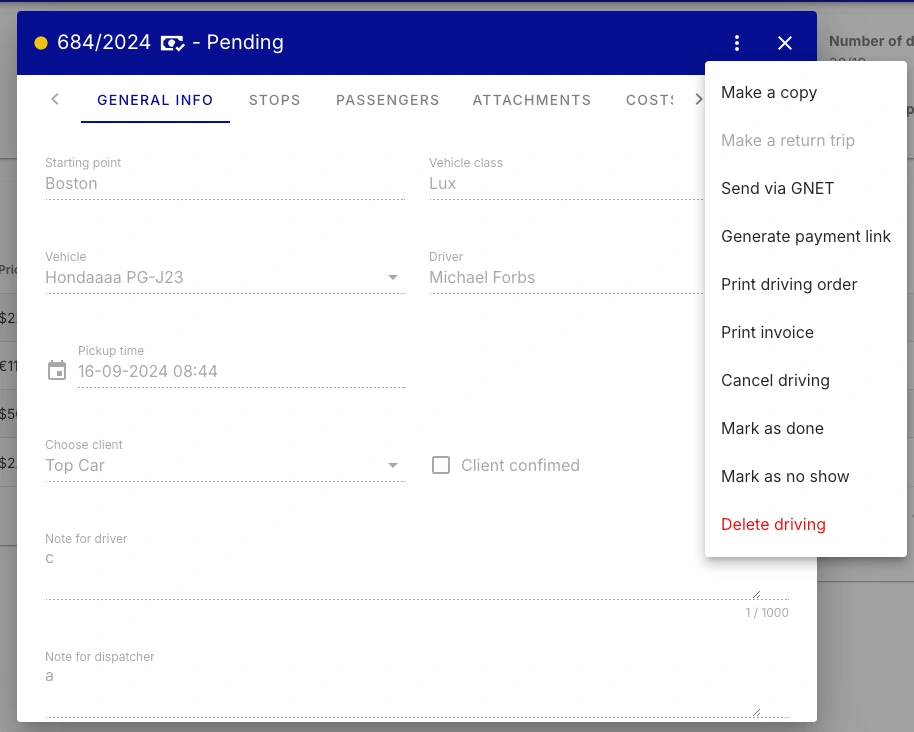
Modal di Guida
Dopo un pagamento riuscito, una conferma di pagamento viene inviata via email, mentre chi paga riceve una conferma sul sito web.